Протокол Simple Network Management Protocol (SNMP) используется для мониторинга, оповещения о событиях и управления устройствами в сети. Протокол состоит из набора стандартов по управления сетью, в том числе протокол прикладного уровня (Application Layer protocol), схемы базы данных и набор объектов данных. SNMP может получать различную информацию (время аптайма, счетчики производительности, параметры устройств и т.д.) от любых сетевых устройств: коммутаторов, серверов, маршрутизаторов или простых компьютеров, на которых установлен агент SNMP.
В Windows 10 служба SNMP доступна в виде отдельного компонента Windows и по умолчанию не устанавливается. Рассмотрим, как установить и настроить SNMP в Windows 10.
- Установка службы SNMP в WIndows 10
- Настройка службы SNMP в Windows 10
Содержание:
Установка службы SNMP в WIndows 10
Вы можете проверить, установлена ли в вашей системе служба SNMP с помощью PowerShell командлета Get-Service:
Get-Service -Name snmp*
Вы можете установить службу SNMP через панель управления. Перейдите в Панель управления\Все элементы панели управления\Программы и компоненты\ Включение или отключение компонентов Windows).
В списке компонентов выберите Simple Network Management Protocol (SNMP)/протокол, и WMI SNMP Provider / Поставщик WMI для SNMP (обеспечивает доступ к информации SNMP через интерфейсы Windows Management Instrumentation) и нажмите Ок.
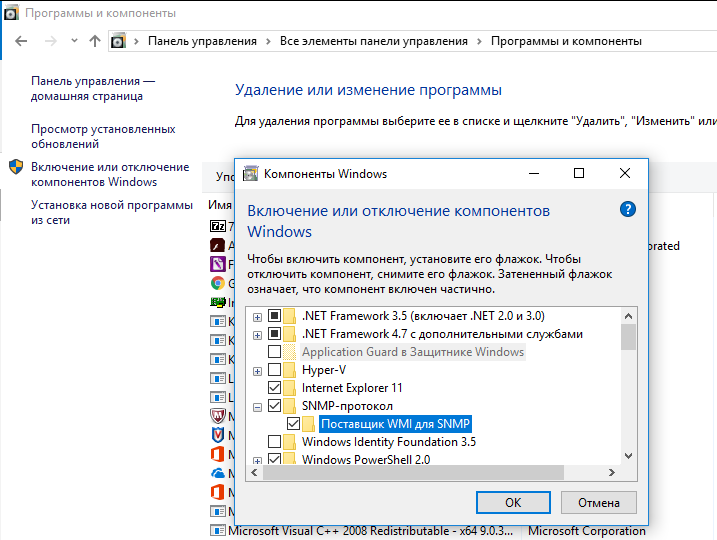
Также вы можете установить службы SNMP из командной строки PowerShell:
Enable-WindowsOptionalFeature -online -FeatureName SNMP
Настройка службы SNMP в Windows 10
После установки службы SNMP должны запустится автоматически. Откройте консоль управления Services (services.msc). В списке службы должны появится две новые службы:
- SNMP Service – это основная служба SNMP агента, которая отслеживают активность и отправляет информацию;
- SNMP Trap — получает сообщения ловушки (trap messages) от локальных или удаленных агентов SNMP, и пересылает сообщения в управляющие программы SNMP, которые работают на этом компьютере.
Откройте свойства службы SNMP. Если она остановлена, запустите ее, нажав кнопку Start и измените тип запуска (Startup type) на автоматический.
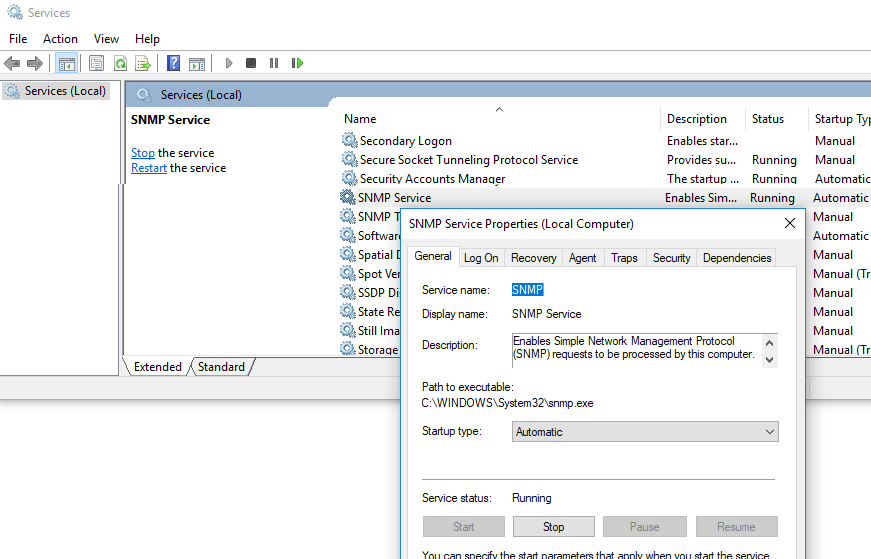
Перейдите на вкладку Agent. Заполните поля contact и location (здесь вы можете указать контактное имя пользователя и местоположение компьютера), и выберите список сервисов, данные которых нужно собирать и отправить устройству мониторинга.
Доступны следующие типы сервисов:
- Physical
- Applications
- Internet
- End-to-end
- Datalink and subnetwork
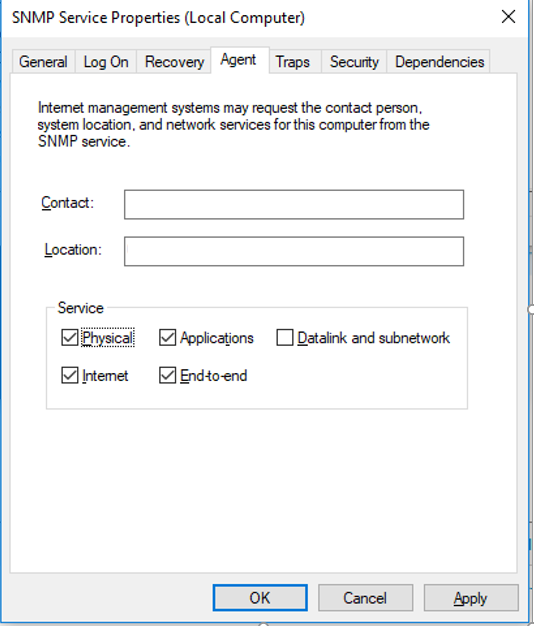
Перейдите на вкладку Security. Здесь вы можете настроить различные параметры безопасности для различных серверов SNMP.
В списке Accepted community names перечислены имена сообществ, чьи SNMP узлы проходят аутентификацию для отправки SNMP-запросов на этот компьютер.
Community — это имя, которое обладает такими же функциями, как логин и пароль.
Нажмите кнопку Добавить и укажите имя Community и один из пяти уровней доступа (None, Notify, READ ONLY, READ WRITE, READ CREATE). READ WRITE – это максимальный уровень доступа, при которых сервер управления SNMP может вносить изменения в систему. В системах мониторинга обычно достаточно выбрать READ ONLY, при этом сервер мониторинга может только опрашивать систему, но не вносить изменения.
В нашем примере мы добавили комьюнити public с разрешениями READ ONLY.
Далее добавьте список серверов системы мониторинга (по DNS имени или по IP адресам), от которых вы хотите разрешить получать SNMP пакеты.
Совет. Вы можете выбрать опцию ‘Принимать пакеты SNMP от любого узла’/Accept SNMP packages from these hosts, но это не безопасно.
Сохраните изменения и перезапустите службу SNMP.
На этом настройка службы SNMP в Windows 10 по сути завершена. Если вам нужно включить SNMP сразу на множестве компьютеров, вы можете удаленно установить и настроить службы с помощью PowerShell или GPO.
SNMP (
Simple Network Management Protocol
) — это классический протокол для мониторинга и сбора информации о сетевых устройствах (сервера, сетевое оборудование, рабочие станции, принтеры и т.д.). Протокол SNMP довольно легкий, быстрый, для передачи данных использует UDP порты 161 и 162. В этой статье мы рассмотрим, как установить и настроить службу SNMP в Windows Server 2022/2019 и Windows 10/11.
Содержание:
- Установка службы SNMP в Windows Server 2022/2019
- Установка SNMP агента в Windows Server Core
- Установка службы SNMP в Windows 10/11
- Настройка службы SNMP в Windows Server и Windows 10/11
Установка службы SNMP в Windows Server 2022/2019
В Windows Server службу SNMP можно установить с помощью Server Manager.
Выберите Add roles and features -> Features. Выберите SNMP Service (если нужно отметьте также SNMP WMI Providers).
Служба SNMP WMI Provider позволяет опрашивать SNMP устройство через WMI.
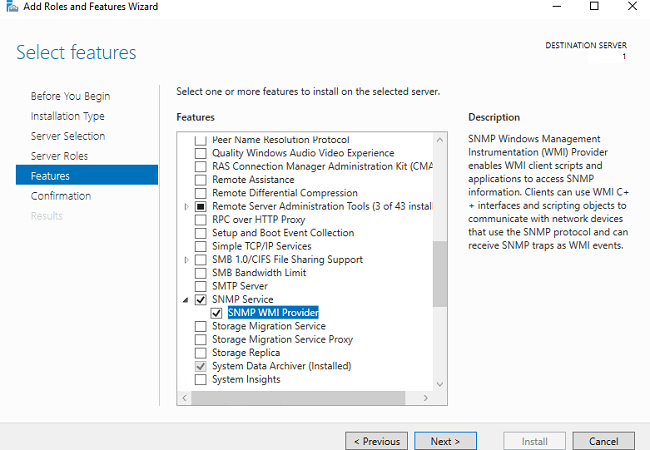
Нажмите Next -> Install и дождитесь окончания установки.
Установка SNMP агента в Windows Server Core
В Windows Server Core можно установить SNMP с помощью веб-интерфеса Windows Admin Center и PowerShell.
Если вы используете Windows Admin Center, подключитесь к хосту Windows Server, выберите Roles and Features -> SNMP Service.
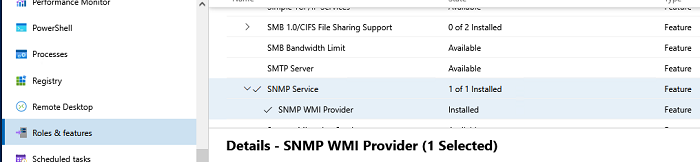
Т.к. в Windows Server Core отсутствует графический интерфейс, а для его управления используется командная строка, вы можете установить службу SNMP из командной строки PowerShell.
Для установки ролей в Windows Server из PowerShell используется командлет Install-WindowsFeature.
Проверьте, что служба SNMP не установлена:
Get-WindowsFeature SNMP*

Установите роль SNMP и WMI провайдер:
Install-WindowsFeature SNMP-Service,SNMP-WMI-Provider -IncludeManagementTools
Проверьте, что службы SNMP запущены:
Get-Service SNMP*
В нашем примере SNMP служба запущена, а SNMPTRAP остановлена.
Установка службы SNMP в Windows 10/11
Вы можете использовать службу SNMP не только в Windows Server, но и в десктопных редакциях Windows 10 и 11.
В Windows 10/11 служба SNMP, вынесена в отдельный компонент Feature On Demand (как RSAT и OpenSSH).
Вы можете установить SNMP через панель Settings. Перейдите в Apps -> Optional features -> Add an optional feature -> View features.
В списке доступных компонентов выберите Simple Network Management Protocol (SNMP) и WMI SNMP Provider. Для начала установки нажмите Next (понадобится интернет подключение к серверам Microsoft).
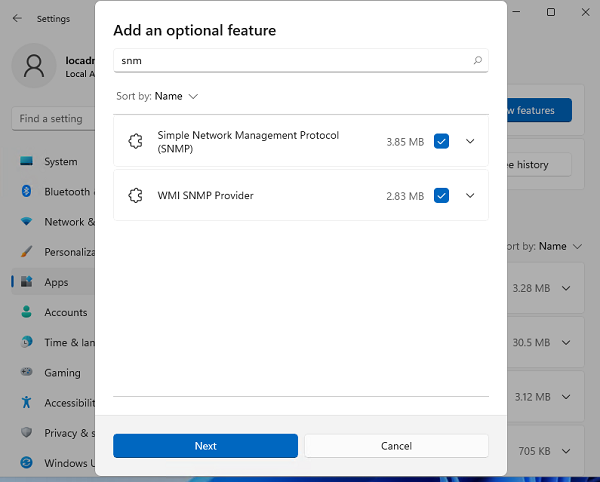
Для установки службы SNMP через PowerShell, используйте команду:
Add-WindowsCapability -Online -Name SNMP.Client~~~~0.0.1.0
Для установки службы SNMP без подключения к интернету, вам понадобится скачать ISO образ Windows 10/11 Features on Demand из личного кабинета на сайте лицензирования Volume Licensing Service Center (VLSC).
Для офлайн установки службы SNMP с такого ISO образа используется команда:
Add-WindowsCapability -Online -Name SNMP.Client~~~~0.0.1.0 -LimitAccess -Source \\msk-fs01\Distr\Windows-FOD\Win11\
Настройка службы SNMP в Windows Server и Windows 10/11
Вы можете настроить параметры службы SNMP в консоли services.msc. Найдите службу SNMP Services в списке и откройте ее свойства.
Обратите внимание, что у службы SNMP есть несколько дополнительных вкладок:
- Agent
- Traps
- Security
На вкладке Agent указывается базовая информация об устройстве (контакты администратора, местоположение). Здесь же можно указать тип информации, который может отправлять данное устройство при SNMP опросе.
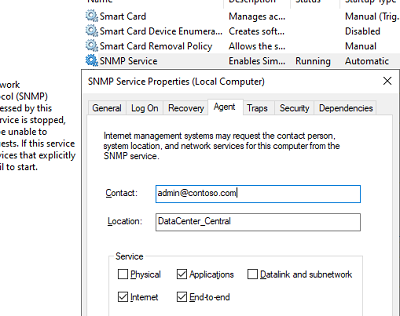
В старых версиях протокола SNMP (SNMP v.1 и SNMP v.2) для авторизации пользователя используется строка сообщества (community string). На вкладке Security можно создать несколько строк подключения.
Можно выбрать один из пяти уровней доступа для сообщества:
- READ ONLY — позволяет получать данные с устройства;
- READ WRITE — позволяет получать данные и изменять конфигурацию устройства;
- NOTIFY — позволяет получать SNMP ловушки;
- READ CREATE – позволяет читать данные, изменять и создавать объекты;
- NONE
Вы можете создать несколько community string. Для этого нужно задать имя и выбрать права/ Для мониторинга состояние сервера достаточно выбрать READ ONLY.
В списке Accept SNMP packets from these hosts можно указать имена/IP адреса серверов, которым разрешено опрашивать данное устройство. Если вы не хотите ограничивать список разрешенных устройств, оставьте здесь Accept SNMP packets from any hosts.
На вкладке Traps указываются адрес серверов, на который SNMP агент должен отправлять SNMP-ловушка (SNMP trap). SNMP Trap это широковещательный USP пакет, используемый для асинхронного уведомления менеджера (например, сообщение о критическом событии).
Не забудьте открыть в Windows Defender Firewall правила, разрешающие входящий и исходящий трафик для SNMP запросов и ловушек (TRAP). Нужные правила фаейрвола можно включить с помощью PowerShell.
В Windows Firewall есть несколько готовых правил для SNMP трафика:
Get-NetFirewallrule -DisplayName *snmp* |ft
- SNMPTRAP-In-UDP
- SNMPTRAP-In-UDP-NoScope
- SNMP-Out-UDP
- SNMP-In-UDP-NoScope
- SNMP-Out-UDP-NoScope
- SNMP-In-UDP
Можно включить все правила, или только определенное:
Get-NetFirewallrule -DisplayName *snmp* | Enable-NetFirewallRule
Get-NetFirewallrule SNMP-Out-UDP | Disable-NetFirewallRule
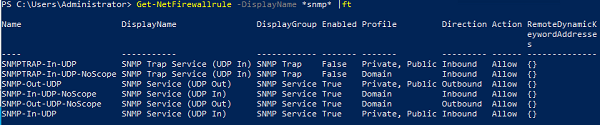
В списке служб Windows есть еще одна служба SNMP Trap. Она используется для получения сообщений от других SNMP агентов и пересылки на SNMP сервера (обычно это система мониторинга, опрашивающая устройства по SNMP, например PRTG или Zabbix).
Если вы настраиваете SNMP на Windows Server Core, вы не сможете использовать графический интерфейс службы SNMP для настройки ее параметров. Вместо этого придется вносить изменения в реестр с помощью PowerShell. Настройки службы SNMP хранятся в ветке реестра HKEY_LOCAL_MACHINE\SYSTEM\CurrentControlSet\Services\SNMP\Parameters.
Следующие команды зададут описание агента:
New-ItemProperty -Path "HKLM:\SYSTEM\CurrentControlSet\services\SNMP\Parameters\RFC1156Agent" -Name "sysContact" -Value "[email protected]" -PropertyType REG_SZ
New-ItemProperty -Path "HKLM:\SYSTEM\CurrentControlSet\services\SNMP\Parameters\RFC1156Agent" -Name "sysLocation" -Value "MSK_Datacenter1" -PropertyType REG_SZ
Для каждой ловушки SNMP придется создать отдельный ключ в HKLM\SYSTEM\CurrentControlSet\services\SNMP\Parameters\TrapConfiguration с именем community.
New-Item -Path "HKLM:\SYSTEM\CurrentControlSet\services\SNMP\Parameters\TrapConfiguration\public1"
Укажите разрешения для community:
New-ItemProperty -Path "HKLM:\SYSTEM\CurrentControlSet\Services\SNMP\Parameters\ValidCommunities" -Name "public1" -Value 4 -PropertyType DWord
Возможные значения:
- 1 — NONE
- 2 — NOTIFY
- 4 — READ ONLY
- 8 — READ WRITE
- 16 — READ CREATE
Для каждого community можно указать список серверов, с которых разрешено принимать запросы:
New-ItemProperty -Path "HKLM:\SYSTEM\CurrentControlSet\Services\SNMP\Parameters\PermittedManagers" -Name "1" -Value "server1.winitpro.ru" -PropertyType REG_SZ
Перезапустите службу SNMP для применения новых настроек из реестра:
Get-Service SNMP|Restart Service
Если нужно распространить эти SNMP настройки на множество компьютеров/серверов Windows в домене, используйте возможности внесения изменений в реестр через GPO.
Проверить работу службы SNMP можно с помощью утилиты snmpwalk (доступна в любом Linux дистрибутиве):
# snmpwalk -v 2c -c public1 -O e 192.168.13.122
В этом примере мы опросили наш Windows хост через версию протокола SNMPv2.
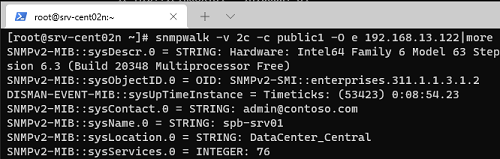
Утилита вернула базовыую информацию о хосте (syscontact, sysname, syslocation) и довольно большое количество информации о состоянии сервера Windows.
Sometimes the SNMP is missing, but you can install it from the command line in a matter of moments. SnmpWalk.exe. You can follow this guide as well as an instruction for enabling SNMP on Linux and macOS also on our website How to Enable SNMP on Your Operating System. Start->settings->control panel->add/remove programs-> add/remove windows components. Tool Details Network Monitoring Management Pack Generator tool package includes a UI tool — SNMP_MPGenerator.exe and a command line tool — NetMonMPGenerator.exe. Always refer to the «Applies To» section in articles to determine the actual operating system that each hotfix applies to. Your email address will not be published. 4. Install the SNMP role and WMI provider: Install-WindowsFeature SNMP-Service,SNMP-WMI-Provider -IncludeManagementTools. SNMP which stands for Simple Network Management Protocol is a standard internet protocol that is used to govern and manage communication amongst multiple networking devices connected over an IP. downnet-snmp5.7.1,net-snmp-5.7.1.tar . However, the SNMP service does not retry to register the registry key change notification. Please don’t fill out this field. Check EnableFeaturedSoftware Data. Note The value of the PolicyNotificationRetries registry key is the number of retries. Use the mofcomp command line tool to load the MOF code into the WMI repository. The problem can occur on any Windows and Windows Server version or edition. These services include Physical, Applications, Datalink and subnetwork, Internet, and End-to-end. How to configure SNMP in Windows 10. Save the properties and restart the server. How Intuit democratizes AI development across teams through reusability. Copyright Windows Report 2023. Open Windows Explorer and note the drive letter of the Windows media. It also supports agent discovery, trap events, and graph plotting. This option is not safe and hence is not recommended on public computers. If SNMP service is available, but not running, change the startup type and run it by clicking on Properties > General > Startup type > Start. Right-click on the Windows Start button and choose Control Panel. Note: READ WRITE is the maximum access level in SNMP. Please give me step-by-step instructions on how to install SNMP on my Windows computer. Alternatively, add SNMP via Settings or via Control Panel. Considering it’s free, you can expect a lot from Spiceworks. It enables complete visibility of the performance of network devices. Check all your drivers now in 3 easy steps: Various network problems can occur, and many reported that SNMP is missing on Windows 10. You can verify if the SNMP service is running using free SNMP Tester tools. The software works as a network monitor and it can monitor all devices in your network. In this scenario, the SNMP service may not respond to the SNMP requests. It only takes a minute to sign up. As shown in the figure below, check Simple Network Management Protocol (SNMP) and press OK. At line:1 char:1
What are the functions of the SNMP protocol? error code = 0x800f0954 windows 10 1909, error code 0x800f0954 when installing rsat. It is not anymore available in Programs and Features since Windows 10 1803. By using PRTG Network Monitor, you can get insights into successful and failed onsite or offsite backup copies. How to Fix Software Installation Error in Windows 10/8.1/7 Fail Can’t Install.Registry Entry: msiexec /i «%1″Like any complex piece of software, Windows 10. ; To install the WMI SNMP Provider feature, select WMI SNMP Provider . In this article, you will learn How To Install And Configure SNMP Service In Windows 10. In the Windows Features list, select Simple Network Management Protocol (SNMP) and press OK to install it. Using Kolmogorov complexity to measure difficulty of problems? For more information about how to back up and restore the registry, click the following article number to view the article in the Microsoft Knowledge Base: 322756 How to back up and restore the registry in WindowsTo use one of the hotfixes in this package, you must create a registry key. The dashboard is user-friendly and simple, and you can get the program set up in a few minutes. All rights reserved. Thank you. Copyright 2023 The Windows ClubFreeware Releases from TheWindowsClubFree Windows Software Downloads, Download PC Repair Tool to quickly find & fix Windows errors automatically. The compiler runs in the command-line mode, using one MIB file as input. Besides that, SNMP is supported by major operational systems and a large number of network applications. my WLC added successfully without any issue! As a temporary workaround, try changing the registry key UseWUServer to 0. . To learn more, see our tips on writing great answers. Under Programs and Features, select Turn Windows features on or off. Also, you can no longer add SNMP via add/remove programs, it needs to be added as «an additonal feature». IT admins can further configure some other settings related to SNMP and monitor all connected networking devices using SNMP management software and tools. Users who need to enable missing SNMP in Windows 10 1803, or earlier build versions, can do so via Windows Features. Therefore, you must have classes in WMI that represent different aspects of an SNMP-enabled device. Install SNMP Agent and configure the community string . Windows provides you with a native firewall that can control inbound and outbound traffic. It could also happen that someone intentionally and accidentally made some changes. SNMP is now enabled on your Windows machine! Tags:Hyper-V, Monitoring, SNMP, Windows Server, Your email address will not be published. And there are potential solutions for those problems. reduce cost, increase QoS and ease planning, as well. I’m using the standard one to export Disk, Network, CPU, and Memory info to a linux box running Cacti. The tasks of the SNMP protocol include network monitoring and data collection from nodes, network configuration, and alert sending. Users have confirmed that theyve restored SNMP in Windows 10 1809 by installing it. This tool is easy to use and allows you to view, configure and parse SNMP traps. The default one is public. Go to the Programs and Features and then click on the Turn Windows features on or off option. Required fields are marked *. What is the default port? Component->management and monitoring tools. So, thats how users can restore a missing SNMP Service in Windows 10 1903 and earlier build versions. P.S. Installing and configuring the SNMP service on the different Windows client and server versions mostly works the same way. First, click the Start button; and then press the, Then select the Simple Network Management Protocol (SNMP), and press the. Help Create Join Login. Make sure that SNMP services are running: Note: These operating systems are not officially supported for running a PRTG core server or probe on it. For more information, click the following article number to view the article in the Microsoft Knowledge Base: 972840 The SNMP service does not respond to all SNMP requests on a computer that is running Windows Server 2003 after the Group Policy settings are refreshedFor more information about software update terminology, click the following article number to view the article in the Microsoft Knowledge Base: 824684 Description of the standard terminology that is used to describe Microsoft software updates, X86_44c9b461bdeaa6131f4a986a1dbeb509_31bf3856ad364e35_6.0.6002.22399_none_b4e8fba137a2bbfa.manifest, X86_microsoft-windows-snmp-agent-service_31bf3856ad364e35_6.0.6002.22399_none_f94cace66ec79f05.manifest, Amd64_6b779b0c4f126283722db4fde4a4b0cf_31bf3856ad364e35_6.0.6002.22399_none_31cce4b24a6353a8.manifest, Amd64_microsoft-windows-snmp-agent-service_31bf3856ad364e35_6.0.6002.22399_none_556b486a2725103b.manifest, Wow64_microsoft-windows-snmp-agent-service_31bf3856ad364e35_6.0.6002.22399_none_5fbff2bc5b85d236.manifest, Ia64_0e6f3862b2bea6fafe5d54cf36c7fd51_31bf3856ad364e35_6.0.6002.22399_none_678d6414e798ee00.manifest, Ia64_microsoft-windows-snmp-agent-service_31bf3856ad364e35_6.0.6002.22399_none_f94e50dc6ec5a801.manifest, X86_8673dd3e584c223ff37b64f6c459edf7_31bf3856ad364e35_6.1.7600.20784_none_985c9eba936eef4e.manifest, X86_microsoft-windows-snmp-agent-service_31bf3856ad364e35_6.1.7600.20784_none_f793d9bdd2b4ec25.manifest, Amd64_39ae9d9e3391ff09fc792be85d4a6306_31bf3856ad364e35_6.1.7600.20784_none_fd9719099dce601b.manifest, Amd64_microsoft-windows-snmp-agent-service_31bf3856ad364e35_6.1.7600.20784_none_53b275418b125d5b.manifest, Wow64_microsoft-windows-snmp-agent-service_31bf3856ad364e35_6.1.7600.20784_none_5e071f93bf731f56.manifest, Ia64_a9d355a11e38b87cdefdcc812fc4bf86_31bf3856ad364e35_6.1.7600.20784_none_f5aa812d55370789.manifest, Ia64_microsoft-windows-snmp-agent-service_31bf3856ad364e35_6.1.7600.20784_none_f7957db3d2b2f521.manifest. For a complete list of Microsoft Customer Service and Support telephone numbers or to create a separate service request, visit the following Microsoft Web site: http://support.microsoft.com/contactus/?ws=supportNote The «Hotfix download available» form displays the languages for which the hotfix is available. community name) can only be modified within the properties of «SNMP Service». Hopefully, this article helped you learn about SNMP protocol and how you can enable and configure SNMP service in Windows 10. IT organizations can use dedicated SNMP monitoring software like PRTG Network Monitor or Spiceworks Network Monitor to manage and monitor networking devices and performance statistics. The monitoring tool we use and under Windows\System32 directory it shows SNMP installed. If you have, youre in luck because today were going to go over the steps needed to fix the issue. Here are the steps to enable and configure SNMP in Windows 10 using Settings: Click Windows + I hotkey to open the Settings App. If you have tried to install Remote Server Administration tools for Windows 10 version 1809, 1903 or later you might have come across: Add-WindowsCapability failed. In this article, we are going to discuss what is SNMP and how to install or enable and configure SNMP service in Windows 10. The files that apply to a specific product, SR_Level (RTM, SPn), and service branch (LDR, GDR) can be identified by examining the file version numbers as shown in the following table. SNMP MIB: SNMP uses an extensible design with hierarchies defined as Management Information Base (MIB) that uses object identifiers (OIDs) network entity management. Gerald Schoch [Paessler Support], This article applies to PRTG Network Monitor 19 or later. snmp For more information about support and installation of this component on a specific operating system, see Operating System Availability of WMI Components. To do this, follow these steps: Click Start , type regedit in the Start Search box, and then press ENTER. In the Value data box, type 5, and then click OK. Cloud, server, LAN, and SNMP monitoring are also available. Thank you. SNMP service is not enabled by default. In the Properties window, go to the Agent tab where you can configure the SNMP agent information. If it doesnt work, you will not be able to use it for monitoring the performance of your Windows machines. You tried all of the potential solutions, but they didnt work. Please advise your IT department if you are allowed to modify it. On Windows-10/32 Home I found that the SNMP extension for SpeedFan no longer worked. You can check the details on how to do it on different operating systems in the following articles: What if you are running Windows Server Core or Hyper-V Server Core? Press the Windows key + R, type services.msc, and hit Enter. After installing, you need to configure the SNMP service in Windows 10. «After the incident», I started to be more careful not to trip over things. There are some applications (for example, IIS and MS SQL Server) that will not install SNMP support if the service is not installed (and in some cases, running)! Type services.msc and press Enter. http://support.microsoft.com/contactus/?ws=support. It is a list of IP addresses that are allowed to send SNMP queries to target Windows machines. If you don’t see SNMP Service in the list of available services, but only SNMP Trap, then you need to add the service, which you can do by the following steps: Once you’ve installed support for the service, the process for configuring the service is the same process as for configuring SNMP on Windows 7 systems. Check out the Net-SNMP website for more information about SNMP. This is not really a common situation, but it might be the case in certain situations. Also, set its startup type to Automatic. I got positive message, and there reachability and can read cpu, ram interfaces of devices but can’t see more details! Error code = 0x800f0954. Windows only supports v1 and v2c. Starting with WindowsVista, use the following procedure to install the SNMP provider. Now in Services.msc is a new service SNMP Service. How To Install Exchange Online Powershell Module, How To Move an Exchange Server 2019 Mailbox Database, [Solved] Exchange Failed to Connect Winsock Error Code: 10060, Win32 Error Code: 10060, How To Connect To Microsoft Graph API Using PowerShell, Add Multiple Computers To SCCM Collection Using Powershell, How To Delete User Profiles In Windows 10, Install RSAT for Windows 10 Version 1809, 1903 and Later, Check OneDrive Usage Per User In Office 365, install Remote Server Administration tools for Windows 10 version 1809, 1903 or later, Add-WindowsCapability failed. It is not only enough to enable SNMP on your Windows, you also need to configure it. Easy SNMP is a fork of Net-SNMP Python Bindings that attempts to bring a more Pythonic interface to the library. You can use it for monitoring different metrics, such as CPU load, RAM, Disk, system uptime, and much more. Check the community string and match it with the NMS. Why do many companies reject expired SSL certificates as bugs in bug bounties? This knowledgebase contains questions and answers about PRTG Network I’m the author of SFSNMP. SNMP MIB Browser is a complete tool for monitoring SNMP enabled devices and servers. On the Edit menu, point to New, and then click DWORD Value. First you need to be able to SSH into the UDM-Pro. If SNMP service is available, but not running, change the startup type and run it by clicking on Properties > General > Startup type > Start. All active network devices support SNMP. Analyze various statistics and information of connected network devices like connectivity, availability, performance, bandwidth, traffic, network usage graphs, and more. Simple Network Management Protocol or SNMP is used for monitoring, event notification, and network device management on corporate networks. ; Under Apps & features, select Optional features > Add a feature.. To install the SNMP feature, select Simple Network Management Protocol (SNMP) > Install. I’m currently ironing out the last bugs from the CMake transition and in the new SHM proxy with the help . The MANIFEST files (.manifest) and the MUM files (.mum) that are installed for each environment are listed separately in the «Additional file information for Windows Server 2008 and for Windows Vista» section. Now read: Free Network and Internet Traffic Monitor Tools for Windows 11/10. How To Choose Knowledge Management Software For Windows. By installing SNMP monitoring systems can receive the necessary information from the operating system. You can check and configure these from the Services Manager. As a technical writer at Driver Easy, Katie writes solutions for daily tech issues and pro tips on games. Worked like a charm and I was able to install RAST AD DS-LDS fine. It is also known as Network Management Station (NMS) and runs on a host on the network. The reasons are security-related. SNMP is a Windows feature that can be enabled in Control Panel > Programs and Features, as shown in the screenshot below. We Are Waiting for your valuable comments and you can be sure that it will be answered in the shortest possible time. Installing snmpwalk on Linux. Required fields are marked *. The MANIFEST files (.manifest) and the MUM files (.mum) that are installed for each environment are listed separately in the «Additional file information for Windows Server 2008 R2 and for Windows 7» section. In case you enable Accept SNMP packets from any host option, no IP restrictions will be enforced on the SNMP agent to receive SNMP packets. It is used to discover, manage, organize, and monitor network devices in an organization.
Все способы:
- Компоненты SNMP
- Устанавливаем SNMP
- Способ 1: Штатные «Параметры»
- Способ 2: «Windows PowerShell»
- Способ 3: «Панель управления»
- Настройки протокола
- Вопросы и ответы: 0
Компоненты SNMP
Прежде чем включить и настройки протокол SNMP, следует разобраться, что он собой представляет и из чего состоит. Это упростит понимание редактирования параметров. Вообще SNMP (Simple Network Management Protocol), как правило, используется для мониторинга и оповещения о событиях, которые происходят в сети и связаны с различными устройствами (сервера, принтеры, сетевое оборудование и другое). Протокол считается довольно быстрым и легким, при этом он использует UDP-порты 161 и 162 для передачи данных. Когда он включен, статистика производительности устройств сохраняется.
Существует несколько ключевых компонентов среды, которая управляется посредством протокола SNMP:
- SNMP Manager – представляет собой центральную систему, управляющуюся сетью и контролирующую ее, она в основном получает запросы.
- SNMP Agent – это процесс, предназначенный для отображения состояния и статистики сетевого узла в тот момент, когда он получает SNMP-запрос. Также он собирает, хранит и передает данные мониторинга.
- Управляемые устройства – это все сетевое оборудование, поддерживающее SNMP, которое будет отслеживаться.
- MIB SNMP – протокол использует структуру с иерархиями, использующую идентификаторы объектов для управления (на каждом сетевом сервере есть файлы MIB – к ним и запрашиваются данные мониторинга).
- OID SNMP – это идентификаторы объектов, которые организованы в MIB в виде древовидной структуры, где находится функция управления всех продуктов и устройств.
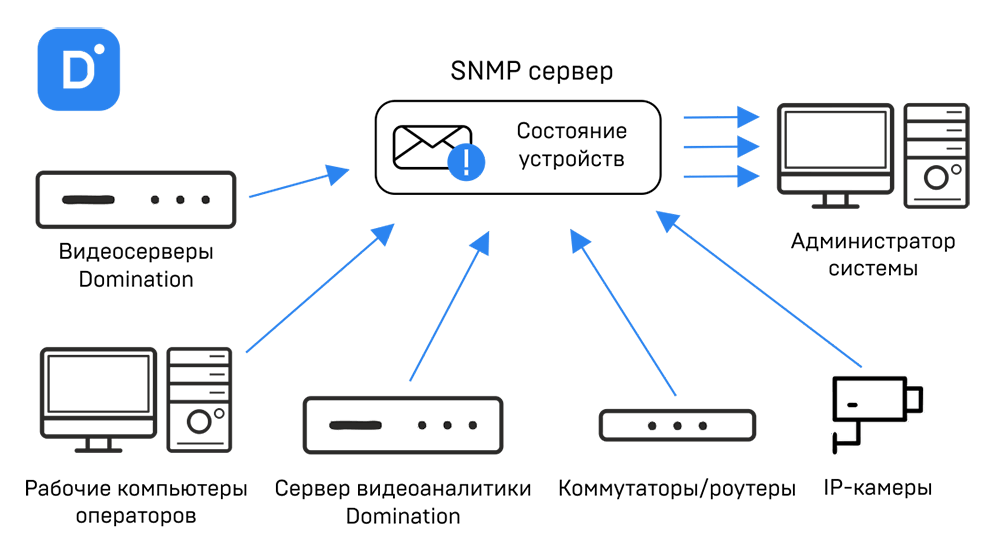
Также стоит отметить, что есть три версии протокола SNMP (v1, v2c и v3), причем последняя является самой безопасной и совместимой. Инструмент мониторинга используется для различных целей, в том числе для обнаружения сетевых устройств, управления ими, а также для обеспечения видимости производительности сетевого оборудования, анализа статистики о подключенных устройствах, запуска оповещений в случае проблем или несоответствий.
Устанавливаем SNMP
Протокол SNMP был предустановленной функций в ранних версиях операционной системы Windows, но теперь он считается устаревшим и необязательным, в особенности в Windows 10 версии 1809 и выше. Именно поэтому теперь, чтобы включить его, потребуется сначала инсталлировать его в систему, но делается это с помощью встроенных средств.
Способ 1: Штатные «Параметры»
Самый простой способ установить SNMP – инсталлировать его через обновленный интерфейс системных «Параметров» Windows 10:
- Откройте приложение «Параметры» через меню «Пуск».
- Перейдите в раздел «Приложения».
- На вкладке «Приложения и возможности» кликните по строке «Дополнительные компоненты».
- Нажмите на строку «Добавить компонент». Отобразится список, где нужно отыскать SNMP-протокол, – в нем нажмите сперва на соответствующую строку, затем на кнопку «Установить».
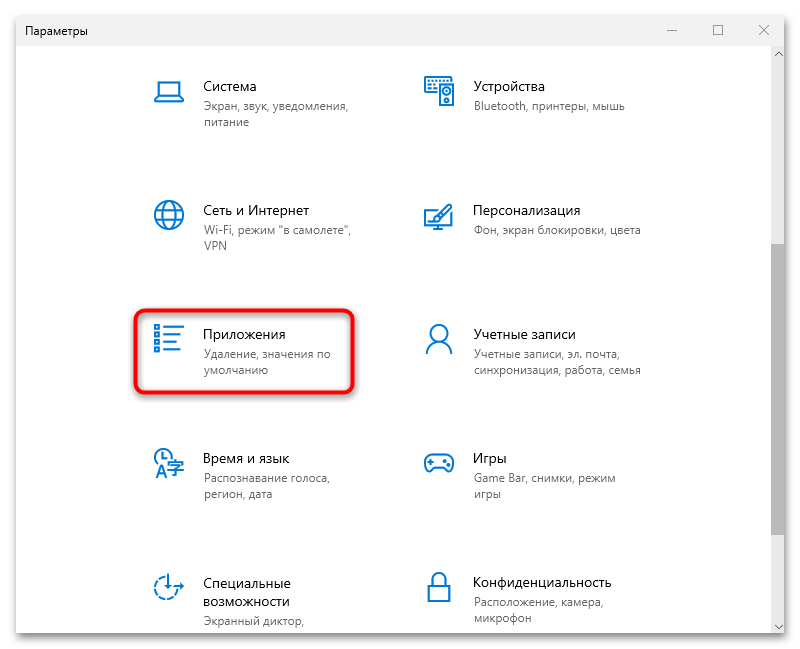
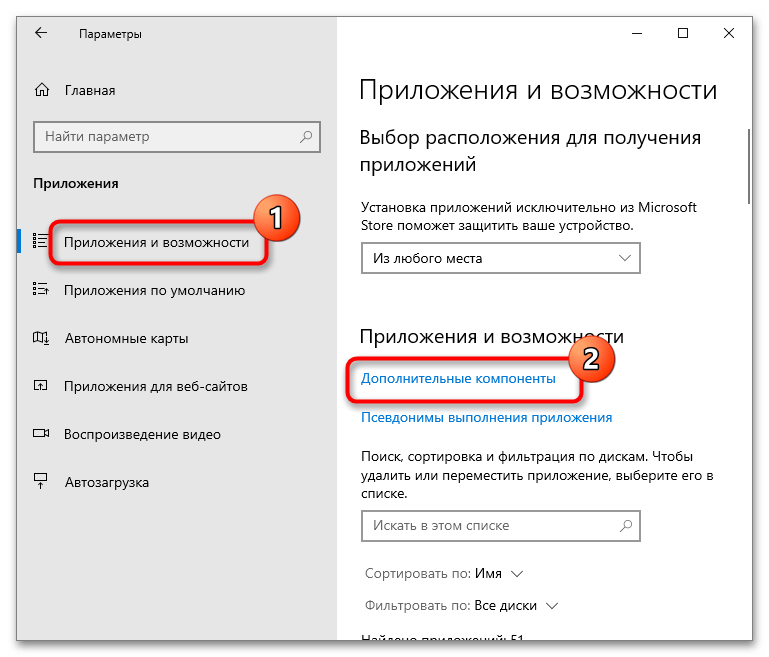
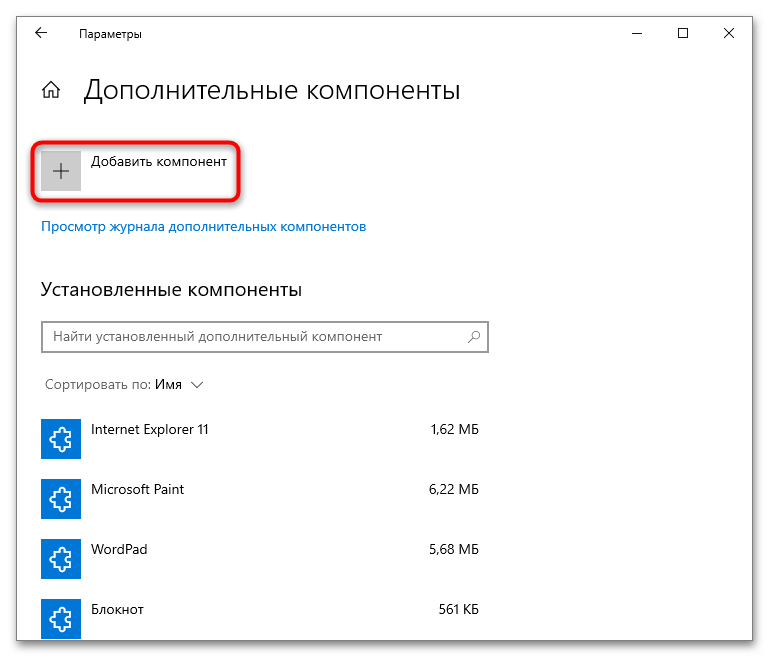
После скачивания всех необходимых компонентов произойдет автоматическая установка, и настройки должны вступить в силу сразу. Теперь можно будет переходить к непосредственной настройке, но не исключено, что потребуется перезагрузка системы.
Способ 2: «Windows PowerShell»
Есть еще один способ установки службы SNMP – это использование специальной команды в консоли (потребуется доступ в интернет):
- Запустите «Windows PowerShell» от имени администратора. Для этого можно воспользоваться строкой системного поиска или кликом правой кнопкой мыши по «Пуску» (выбор пункта «Windows PowerShell (Администратор)»).
- В окне консоли вставьте команду
Add-WindowsCapability -Online -Name SNMP.Client~~~~0.0.1.0и нажмите на клавишу «Enter», чтобы выполнить ее.
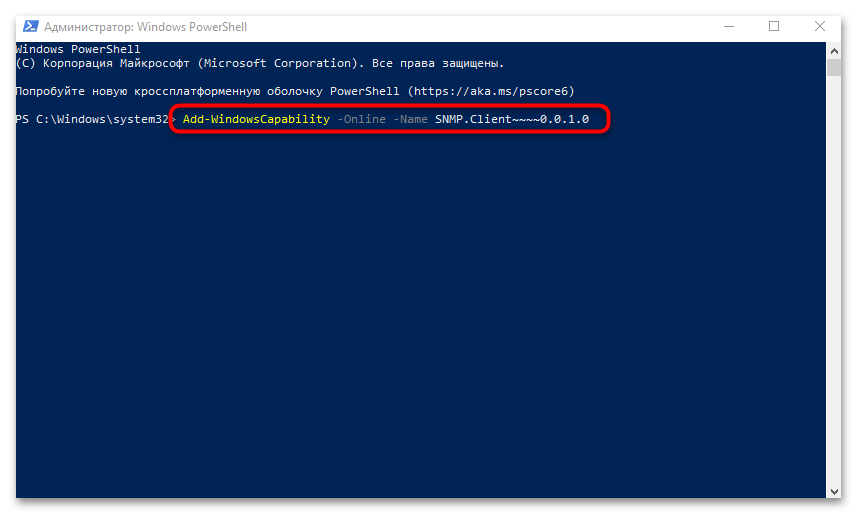
Способ 3: «Панель управления»
Данный вариант подойдет, если вы используете раннюю версию Windows 10 или даже 8. В этом случае установка компонентов протокола осуществляется через классическую «Панель управления»:
- Откройте «Панель управления», отыскав средство с помощью системного поиска.
- Для удобства выберите отображение разделов в виде крупных или мелких значков, затем нажмите на «Программы и компоненты».
- В открывшемся окне на панели слева кликните по строке «Включение и отключение компонентов Windows».
- Далее отыщите пункт «SNMP-протокол» и отметьте его (также должна отметиться дополнительная опция – «Поставщик WMI для SNMP»). Сохраните внесенные изменения.
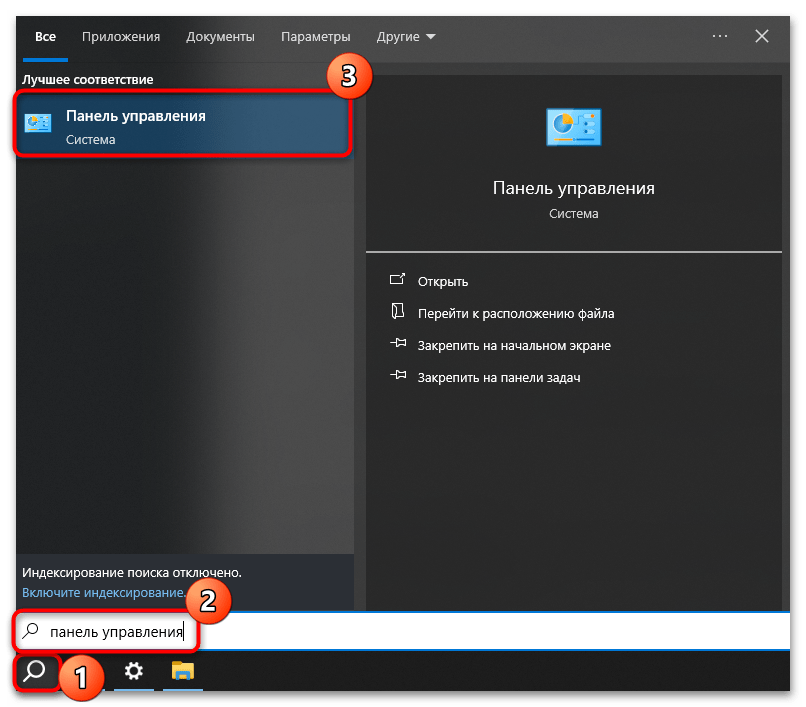
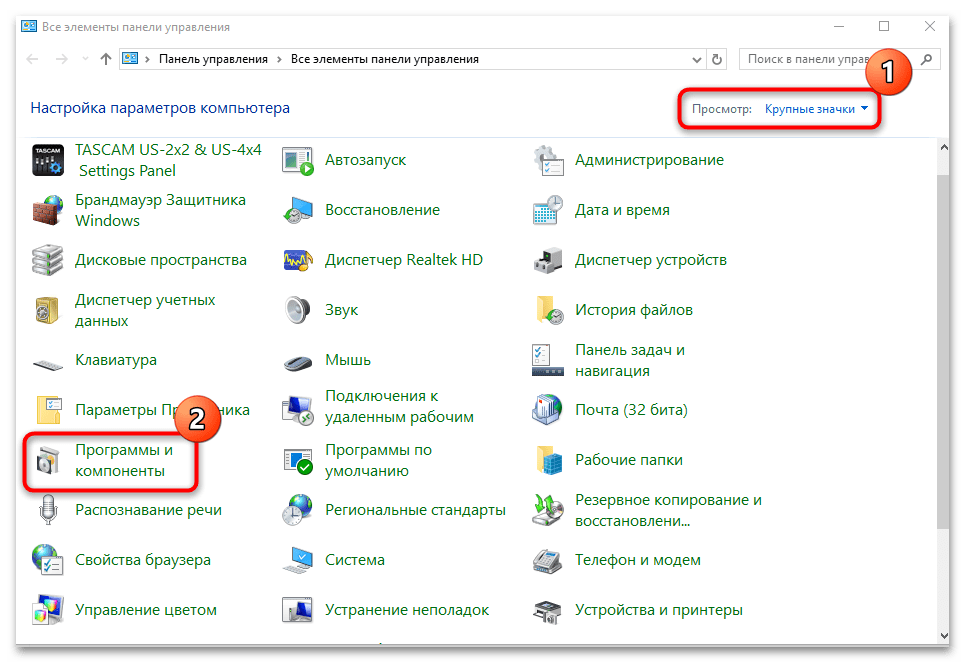
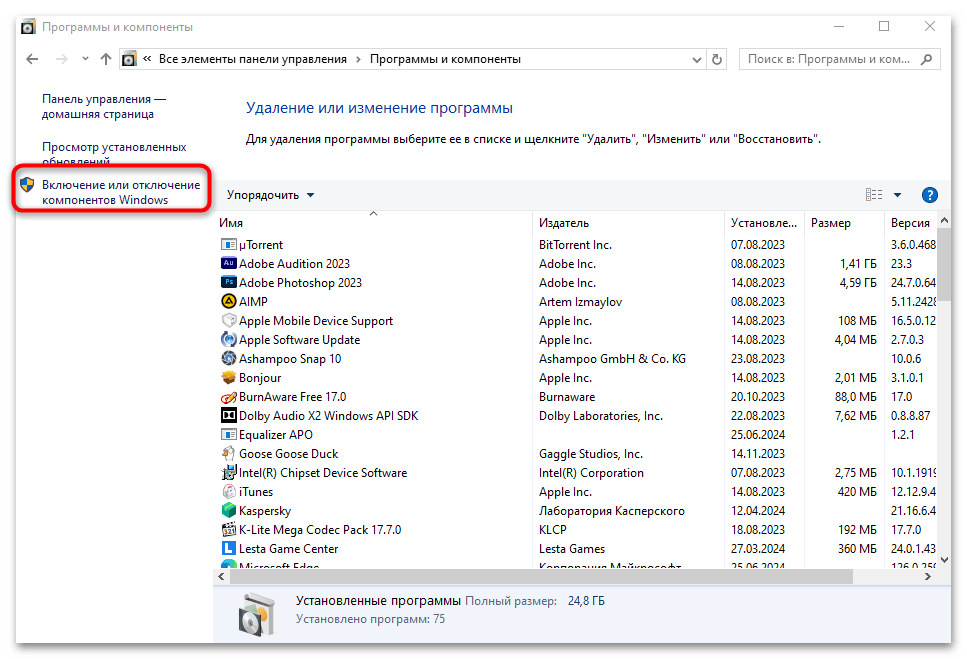
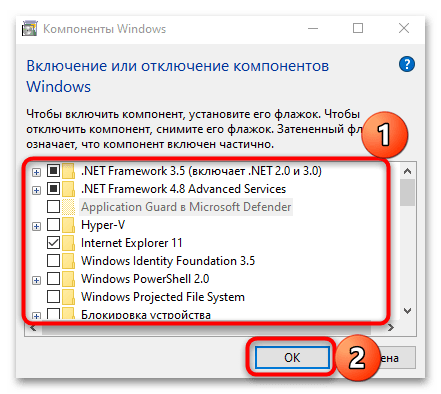
Если потребовалось активировать протокол таким образом, лучше перезагрузите компьютер, чтобы новые параметры вступили в силу.
Настройки протокола
Эта инструкция не является полноценным методом, который позволяет установить компоненты протокола, но если SNMP не работает (а вы, используя предыдущие варианты, убедились, что он уже есть в системе), проверьте, запущена ли соответствующая служба. Делается это через системную оснастку «Службы»:
- Одновременно нажмите на клавиши «Win + R», в появившемся окне введите
services.mscи нажмите на кнопку «ОК». - В списке найдите пункт «Служба SNMP» и посмотрите значение в столбце «Тип запуска». Убедитесь, что установлено «Автоматически». Если нет, дважды кликните левой кнопкой мыши по строке.
- В новом окне «Свойства» из меню «Тип запуска» выставьте значение «Автоматически» и щелкните по «Применить».
- Если требуется, запустите службу вручную и нажмите «ОК».
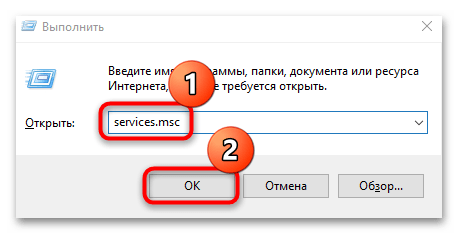
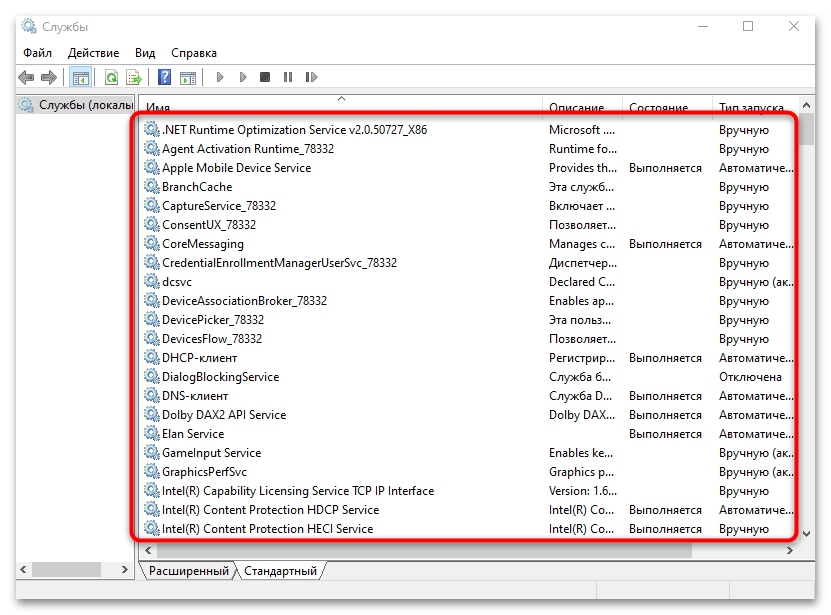
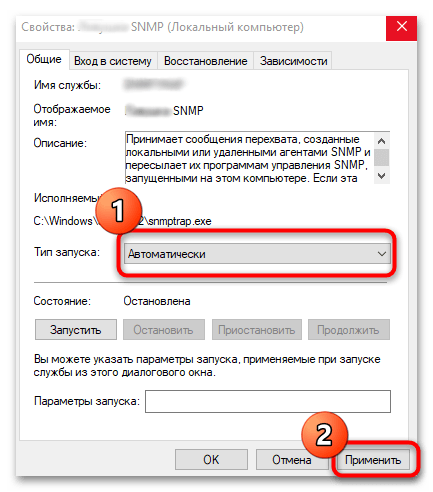
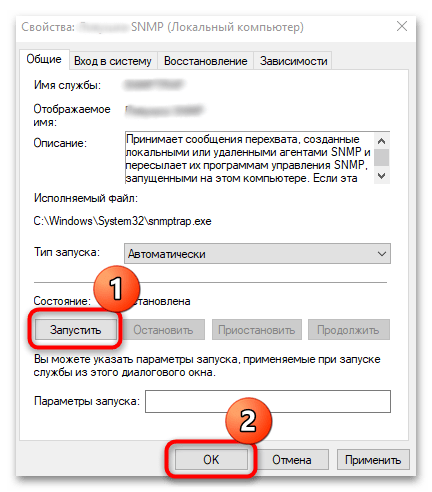
По сути, это является одной из основных настроек протокола – вы выставляете автоматический тип его запуска. После перезагрузки компьютера служба, отвечающая за его работу, будет включаться самостоятельно без ручного запуска. Также следует выполнить ряд дополнительных действий с ней:
- Дважды кликните по названию службы, после чего вы снова попадете в окно с ее «Свойствами». Обратите внимание, что для нее предусматривается несколько дополнительных вкладок – сперва перейдите на «Агент SNMP». Здесь в специально выделенных текстовых полях нужно прописать свои контактные данные и местоположение компьютера, а ниже можно указать один из вариантов сервисов, данные которых будут собираться и отправляться.
- На вкладке «Безопасность» настраиваются параметры безопасности для различных серверов SNMP. Здесь нужно добавить имена хостов, которые следует аутентифицировать. Также для сообщества нужно выставить уровень доступа. Всех существует несколько уровней: «None», «Notify», «READ ONLY», «READ WRITE», «READ CREATE». Последний – это максимальное значение, при котором сервер SNMP может вносить любые изменения в систему. Как правило, выбирается уровень «READ ONLY» — сервер мониторинга будет работать с системой, но изменения вносить ему будет запрещено. Отметьте пункт «Принимать пакеты SNMP только от этих узлов», затем в поле ниже пропишите нужные данные, нажимая на «Add». Сохраните все настройки при помощи «ОК». Чтобы новые параметры вступили в силу, перезагрузите компьютер.
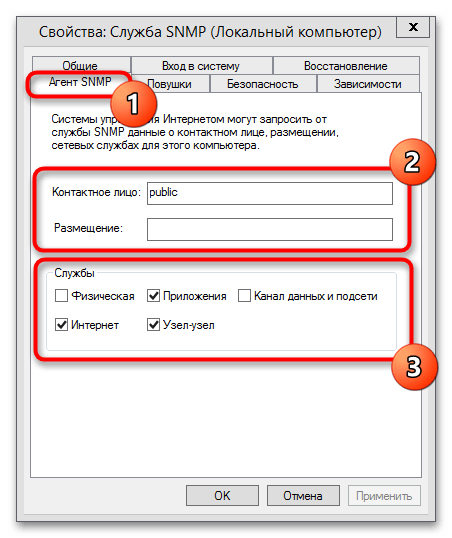
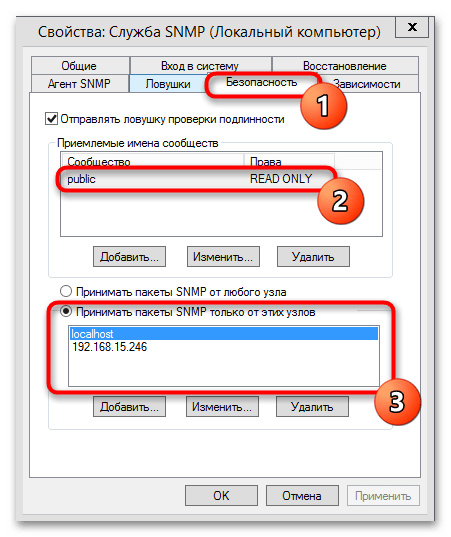
Также можно внести некоторые настройки через оснастку «Редактор локальной групповой политики»:
- Запустите оснастку, введя
gpedit.mscв окне «Выполнить» («Win + R»). - На панели слева перейдите по следующему пути: «Конфигурация компьютера» — «Административные шаблоны» — «Сеть» — «SNMP». В центральной части окна вы увидите несколько основных параметров. Откройте «Указать сообщества» двойным кликом левой кнопкой мыши.
- В следующем окне отметьте пункт «Включено», затем нажмите на кнопку «Показать», которая стала активной.
- Далее укажите сообщества сервера и сохраните настройки.
- Аналогичным образом укажите разрешенные диспетчеры, открыв соответствующий параметр.
- Для политики «Определить ловушки для публичного сообщества» настройте имена хостов, которым будут приходить сообщения ловушек от службы SNMP.
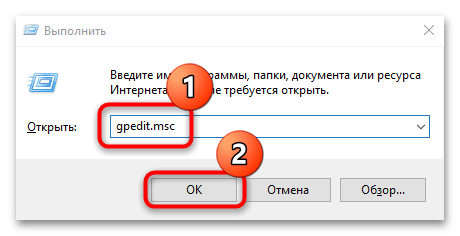
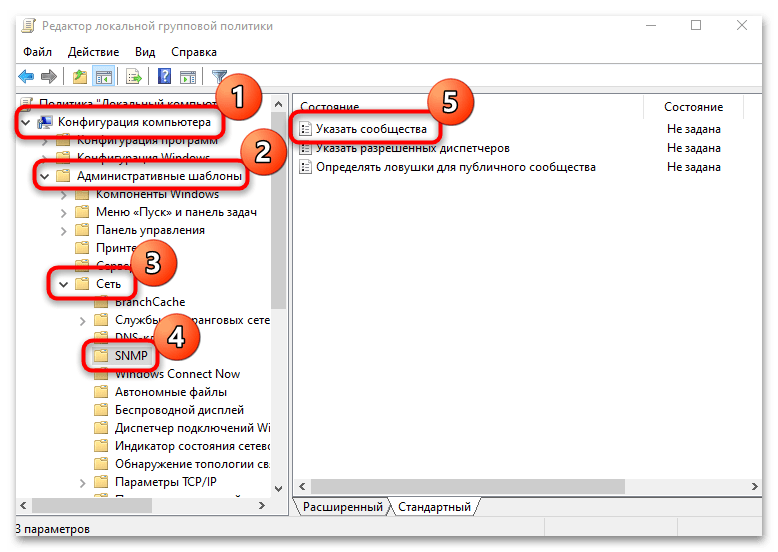
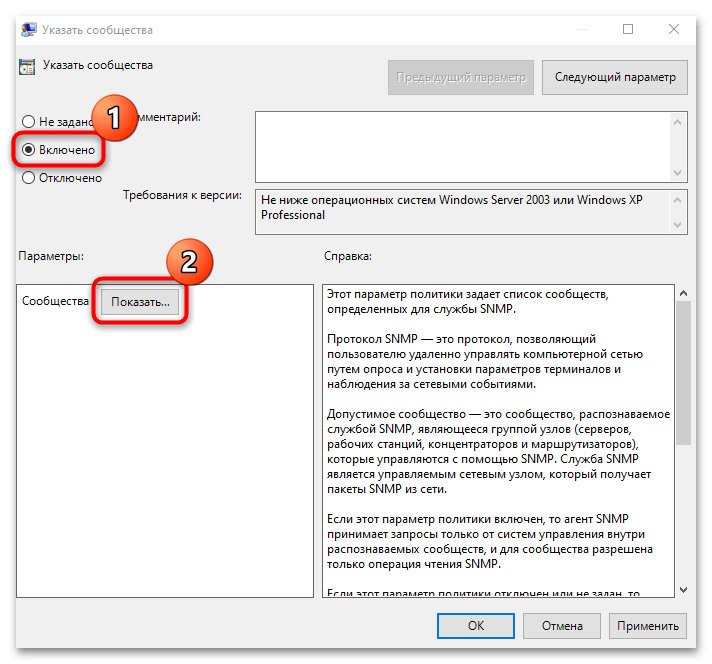
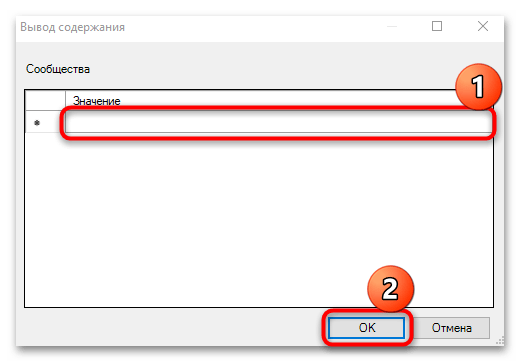
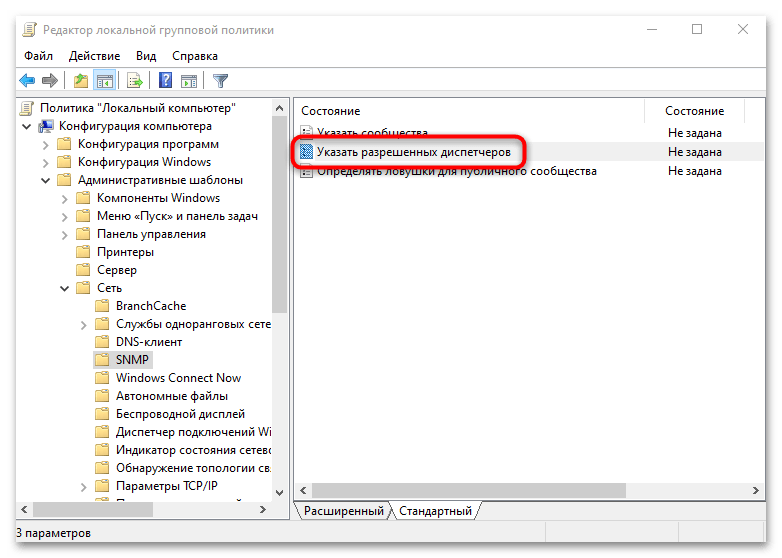
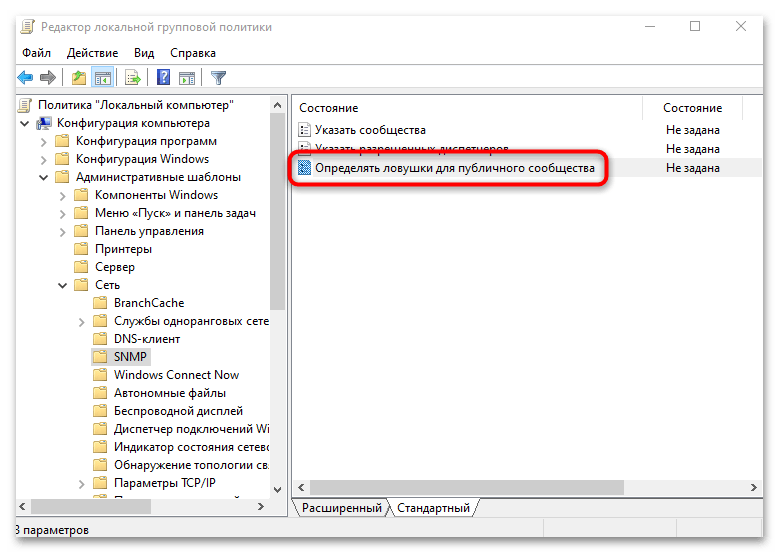
Как только все параметры активированы и настроены, можете закрывать оснастку «Редактор локальной групповой политики», после чего протокол SMNP должен заработать на компьютере.
Наша группа в TelegramПолезные советы и помощь
Протокол Simple Network Management Protocol (SNMP) используется для мониторинга, оповещения о событиях и управления устройствами в сети.
SNMP может получать различную информацию (время аптайма, счетчики производительности, параметры устройств и т.д.) от любых сетевых устройств: коммутаторов, серверов, маршрутизаторов или простых компьютеров, на которых установлен агент SNMP.
В Windows 10 служба SNMP доступна в виде отдельного компонента Windows и по умолчанию не устанавливается.
Проверка наличия SNMP
Проверить, установлена ли в системе служба SNMP можно с помощью PowerShell командой Get-Service:
Get-Service -Name snmp*Появится сообщение:

Установка SNMP
Службу SNMP можно установить через «Дополнительные компоненты». Перейдите в Параметры/Приложения/Дополнительные компоненты. Нажмите «Добавить компоненты» и в поиске введите «snmp». Далее их необходимо установить:

Также можно установить службы SNMP из командной строки PowerShell:
Enable-WindowsOptionalFeature -online -FeatureName SNMPНастройка службы SNMP
После установки службы SNMP должны запустится автоматически. Откройте консоль управления Services (services.msc). Для открытия нажимаем WIN + R и вводим имя консоли:

В списке службы должны появится две новые службы:
SNMP Service – это основная служба SNMP агента, которая отслеживают активность и отправляет информацию;
SNMP Trap — получает сообщения ловушки (trap messages) от локальных или удаленных агентов SNMP, и пересылает сообщения в управляющие программы SNMP, которые работают на этом компьютере.
Откройте свойства «Службы SNMP». Если она остановлена, запустите ее, нажав кнопку «Общие» и измените тип запуска на автоматический:

Переходим на вкладку «Агент SNMP». Заполняем поля «Контактное лицо» и «Размещение» (здесь можно указать контактное имя пользователя и местоположение компьютера), и выбираем список сервисов, данные которых нужно собирать и отправить устройству мониторинга:

На вкладке «Безопасность» можно настроить различные параметры безопасности для различных серверов SNMP:

В списке «Приемлемые имена сообществ» перечислены имена сообществ, чьи SNMP узлы проходят аутентификацию для отправки SNMP-запросов на этот компьютер.
Сообщество — это имя, которое обладает такими же функциями, как логин и пароль. При добавлении сообщества можно выбрать права из списка (None, Уведомление, READ ONLY, READ WRITE, READ CREATE).
В системах мониторинга обычно достаточно выбрать READ ONLY, при этом сервер мониторинга может только опрашивать систему, но не вносить изменения.
Далее можно добавить список серверов системы мониторинга (по DNS имени или по IP адресам), от которых необходимо разрешить получать SNMP пакеты.
Чтобы все настройки сохранились необходимо перезапустить службу SNMP.
